
Tartalomjegyzék:
- Szerző John Day [email protected].
- Public 2024-01-30 09:39.
- Utoljára módosítva 2025-01-23 14:47.



Ez a projekt otthoni zárként fog működni, és az egyetlen módja annak, hogy belépjen a házba, ha megnyomja a megfelelő 3 jegyű kódot. Az LCD kommunikációs eszközként tájékoztatja az egyént, ha a helyes kódot adta meg, vagy sem. Az infravörös vevőkészülék eszközként fog működni a felhasználótól, és végül a lépésmotor kinyitja és "kinyitja" a ház ajtaját, ha a helyes kódot adta meg.
Kellékek
- 16*2 LCD kijelző
- IR vevő
- Lépéses motor
- ULN2003 vezető tábla
- Jumper vezetékek
- Potenciométer
- Kenyeretábla
- 10 K ellenállás
1. lépés: 1. lépés: Az LCD kijelző csatlakoztatása
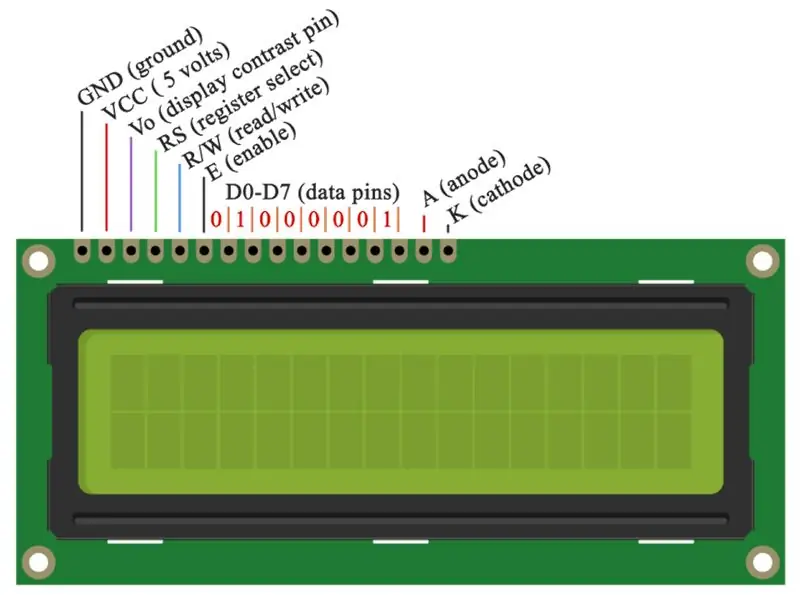
Az első lépés, amelyet az LCD összeszerelése előtt el kell végezni, a kenyérsütő lap csatlakoztatása az 5V és a GND hálózathoz.
- Csatlakoztassa az 1. tűt a GND -hez
- Csatlakoztassa a második tűt az áramellátáshoz
- Csatlakoztassa a 3. tűt a potenciométer középső tűjéhez
- Csatlakoztassa a 4. tűt az Arduino 2. tűjéhez
- Csatlakoztassa az 5. tűt a GND -hez
- Csatlakoztassa a 6. tűt az A4 -hez
- Csatlakoztassa a 11. tűt az A3 -hoz
- Csatlakoztassa a 12. tűt az A2 -hez
- Csatlakoztassa a 13. tűt az A1 -hez
- Csatlakoztassa a 14. tűt az A0 -hoz
- Csatlakoztassa a 15. tüskét egy 10 K ohmos ellenálláshoz, amely csatlakozik a hálózathoz
- Csatlakoztassa a 16. tűt a GND -hez
2. lépés: 2. lépés: Potenciométer
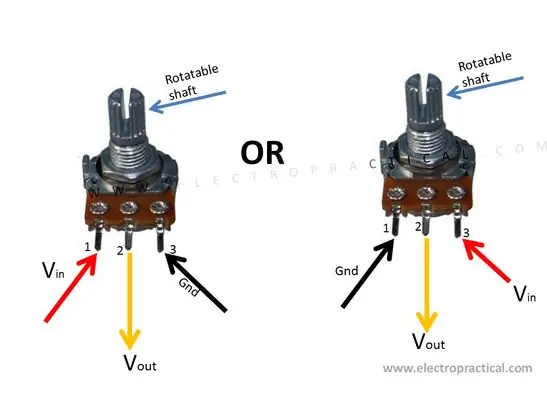
- Csatlakoztassa a jobb szélső csapot a tápellátáshoz
- Csatlakoztassa a bal szélső csapot a GND -hez
- Csatlakoztassa a középső csapot az LCD -n lévő 3. tűhöz
3. lépés: 3. lépés: IR -vevő
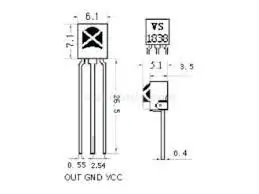
Az infravörös vevőn 3 láb található. A jobb szélső láb VCC (power), a bal szélső láb OUT (csatlakoztassa a csaphoz), és a középső láb a GND -hez.
- Csatlakoztassa a VCC -t a kenyértáblán lévő tápcsatlakozóhoz
- Csatlakoztassa az OUT csapot az A2 -hez az Arduino -n
- Csatlakoztassa a GND csapot a kenyértáblán található földelő sínhez
4. lépés: 4. lépés: A Step Motor beállítása
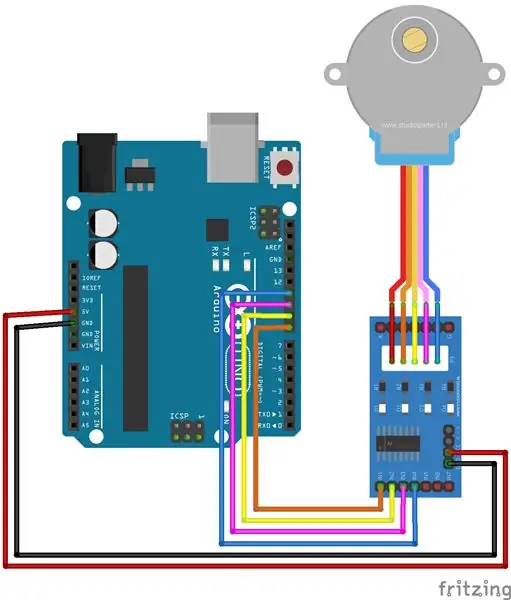
Kövesse a fenti áramkört. Feltétlenül csatlakoztassa a fehér csapokat a meghajtómodulhoz, majd kezdje el csatlakoztatni a meghajtómodul csapjait az Arduino csapok tetejére.
5. lépés: 5. lépés: a kód
Mielőtt elkezdené használni a kódot, győződjön meg róla, hogy beszerez egy TV -távirányítót, és dekódolja a távirányító HEX -kódját. Ehhez a projekthez 3 számot kell dekódolnia (a "ház" jelszavához). Ne felejtse el letölteni az IR távoli könyvtárat.
Ehhez használja ezt a kódot:
#befoglalni
void setup () {
Sorozat.kezdet (9600);
irReceiver.enableIRIn (); }
void loop () {
if (irReceiver.decode (& eredmény)) {
irReceiver.resume ();
Serial.println (eredmény.érték, HEX); }}
6. lépés: 6. lépés: Végső kód

Itt található az otthoni feloldó rendszer végső kódja. Feltétlenül változtassa meg a felső hexadecimális kódokat azokra a hexadecimális kódokra, amelyeket a T. V távirányítón kapott. Ha bármilyen kérdése van, ne habozzon feltenni nekem az alábbi megjegyzésekben.
Ajánlott:
Színrendező rendszer: Arduino alapú rendszer két övvel: 8 lépés

Színrendező rendszer: Arduino alapú rendszer két övvel: Az ipari területen lévő termékek és tárgyak szállítása és/vagy csomagolása szállítószalagok segítségével készült vonalakkal történik. Ezek az övek bizonyos sebességgel segítik az elemek egyik pontból a másikba történő áthelyezését. Egyes feldolgozási vagy azonosítási feladatok
TTGO (színes) kijelző Micropython-szal (TTGO T-kijelző): 6 lépés

TTGO (színes) kijelző Micropython-szal (TTGO T-kijelző): A TTGO T-Display az ESP32 alapú tábla, amely 1,14 hüvelykes színes kijelzőt tartalmaz. A táblát 7 dollárnál kisebb nyereményért lehet megvásárolni (beleértve a szállítást, a banggoodon látható díjat). Ez hihetetlen nyeremény egy kijelzővel ellátott ESP32 -ért
Arduino LCD 16x2 bemutató - Interfész 1602 LCD kijelző Arduino Uno -val: 5 lépés

Arduino LCD 16x2 bemutató | 1602 LCD kijelző illesztése az Arduino Uno -val: Sziasztok Srácok, mivel sok projektnek szüksége van egy képernyőre az adatok megjelenítéséhez, legyen szó akár barkácsmérőről, vagy YouTube -feliratkozók számáról, akár számológépről, vagy billentyűzárról kijelzővel, és ha az összes ilyen típusú projekt arduino határozni fognak
I2C / IIC LCD kijelző - SPI LCD használata az I2C LCD kijelzőhöz Az SPI to IIC modul használata Arduino -val: 5 lépés

I2C / IIC LCD kijelző | Használjon SPI LCD -t az I2C LCD -kijelzőhöz Az SPI -IIC modul használata Arduino -val: Sziasztok, mivel egy normál SPI LCD 1602 -nek túl sok vezetékét kell csatlakoztatni, ezért nagyon nehéz összekapcsolni az arduino -val, de a piacon elérhető egy modul konvertálja az SPI kijelzőt IIC kijelzővé, így csak 4 vezetéket kell csatlakoztatnia
I2C / IIC LCD kijelző - Az SPI LCD átalakítása I2C LCD kijelzővé: 5 lépés

I2C / IIC LCD kijelző | Konvertálja az SPI LCD -t I2C LCD kijelzővé: az spi lcd kijelző használata túl sok kapcsolatot igényel, ami nagyon nehéz, ezért találtam egy modult, amely képes átalakítani az i2c LCD -t spi lcd -re, így kezdjük
